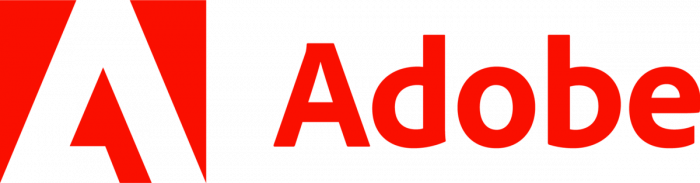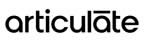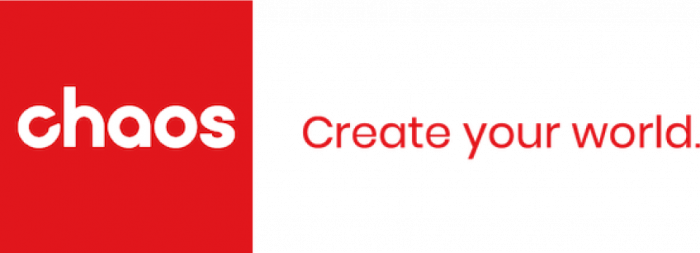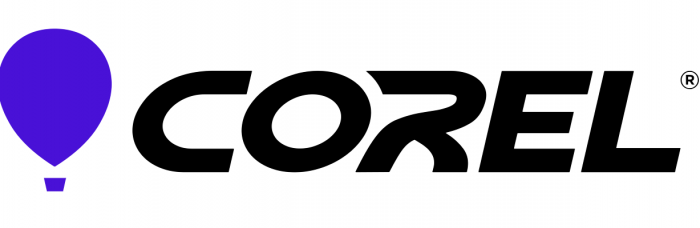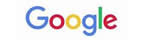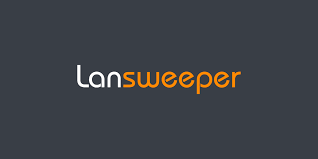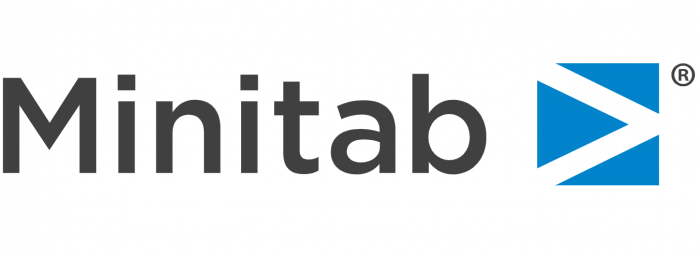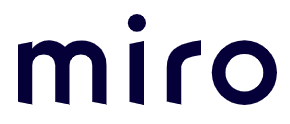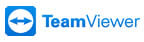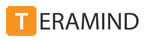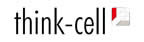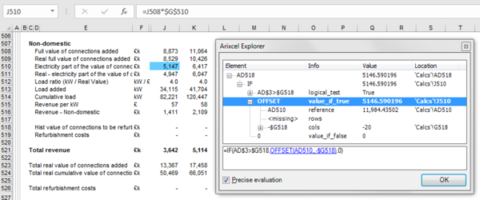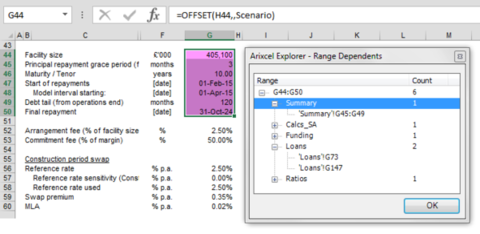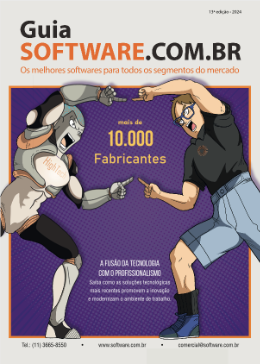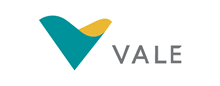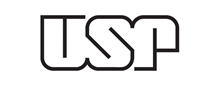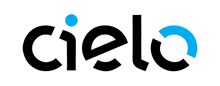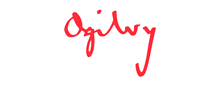- Home
- Fabricantes
- Arixcel
- Arixcel Explorer
Arixcel Explorer
O Arixcel Explorer é uma ferramenta que mostra a estrutura lógica de qualquer fórmula e permite que você navegue facilmente para as células precedentes mesmo que elas estejam em planilhas diferentes.
Fabricante: Arixcel
Descrição detalhada do produto
SOLICITE SEU ORÇAMENTO
Pressione Ctrl+Q para abrir a janela do Arixcel Explorer. Ela exibirá os componentes da fórmula com os seus valores associados e localizações. Você pode usar as chaves de seta para explorar a sequência lógica. O Arixcel Explorer destacará as partes selecionadas e navegará para as células referentes na planilha.
• Você pode continuar trabalhando com a planilha enquanto a janela está aberta e você pode abrir quantas janelas do Arixcel Explorer quiser.
• Você pode clicar na fórmula para selecionar as partes relevantes e navegar para a sua localização.
• Você pode expandir toda a sequência de cálculo clicando duas vezes na raiz da fórmula.
• Todos os atalhos do teclado são personalizáveis.
O Arixcel Explorer pode rastrear precedentes diretos e dependentes de várias células de uma só vez.
Selecione qualquer intervalo na planilha e pressione Ctrl+Shift+Q para rastrear dependentes ou selecione um intervalo de mais de uma célula e pressione Ctrl+Q para rastrear procedentes de intervalos.
• Apenas precedentes e dependentes diretos podem ser rastreados com essa função.
• Você pode selecionar diversos elementos na janela com Ctrl+click e Shift+click e os intervalos relevantes serão destacados na tabela.
Um mapa de fórmulas ajudará a verificar a consistência da fórmula na planilha.
Pressione Ctrl+Shift+M para colorir todas as células da tabela de acordo com a sua fórmula. As cores mostrarão onde cada fórmula está e como elas são copiadas para baixo em toda a planilha
• Pressione Ctrl+Shift+M de novo para remover do mapa e guardar as cores originais na tabela.
• Se você selecionar diversas planilhas, você pode exibir no mapa todas elas de uma vez.
• Você pode personalizar as cores na janela “Mapa de cores”.
Obrigado! Logo entraremos em contato!